Cisco Umbrella – это мощный инструмент, обеспечивающий безопасность и защиту сети от вредоносных программ и угроз из интернета. Однако, возникают ситуации, когда пользователю требуется удалить этот программный продукт, например, при переходе на другую систему защиты или по иным причинам. В данной статье мы предоставим подробную инструкцию о том, как удалить Cisco Umbrella и избавиться от его следов на вашем компьютере.
Шаг 1. Остановка всех процессов Cisco Umbrella. Для начала удаления Cisco Umbrella необходимо остановить все его процессы, выполнив соответствующие действия в менеджере задач. Найдите процессы с именем, начинающимся на "Umbrella", щелкните правой кнопкой мыши и выберите "Завершить процесс". Убедитесь, что все процессы Umbrella остановлены.
Шаг 2. Удаление программы через Панель управления. Перейдите в раздел "Панель управления" и выберите "Удалить программу" или "Программы и компоненты". В списке установленных программ найдите "Cisco Umbrella" и щелкните на нем правой кнопкой мыши. Выберите опцию "Удалить" и следуйте указаниям мастера удаления, чтобы завершить процесс удаления программы.
Шаг 3. Удаление остатков программы. После удаления основной программы Cisco Umbrella, необходимо удалить остатки программы, которые могут остаться на компьютере. Для этого откройте проводник и перейдите в директорию "C:\Program Files" или "C:\Program Files (x86)". Найдите папку с именем "Cisco" и удалите ее. Также удалите все соответствующие записи о Cisco Umbrella из реестра системы. Для этого нажмите Win + R, введите "regedit" и нажмите Enter. Откроется редактор реестра, в котором вы можете найти и удалить ключи реестра, связанные с Cisco Umbrella.
Шаг 4. Перезагрузка системы. После завершения удаления Cisco Umbrella рекомендуется перезагрузить компьютер. Это поможет удалить остатки программы из операционной системы и завершить процесс удаления полностью.
После применения всех указанных шагов, Cisco Umbrella будет полностью удален с вашего компьютера. Обратите внимание, что процесс удаления может немного отличаться в зависимости от версии операционной системы и спецификации продукта. Если возникнут трудности или вопросы во время процесса удаления, рекомендуется обратиться к документации или службе поддержки Cisco Umbrella для получения дополнительной информации и помощи.
Преграждение дороги: на пути к удалению Cisco Umbrella
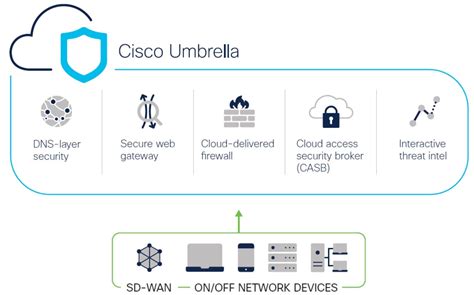
Удаление программы Cisco Umbrella может оказаться сложной задачей, особенно если вы не обладаете соответствующими знаниями. В этой статье мы расскажем вам о преградах, с которыми вы можете столкнуться на пути к удалению Cisco Umbrella, и предоставим подробные инструкции, как успешно удалить эту программу.
Преграда 1: Административные привилегии |
Для удаления Cisco Umbrella требуются административные привилегии. Если вы не являетесь администратором компьютера, вам может потребоваться получить соответствующие разрешения от администратора перед удалением программы. |
Преграда 2: Защита от удаления |
При установке Cisco Umbrella может быть включена защита от удаления. Это может привести к тому, что обычные методы удаления программ не сработают. Вам может потребоваться использовать специализированные инструменты или обратиться к службе поддержки Cisco Umbrella для получения инструкций по удалению. |
Преграда 3: Оставшиеся компоненты |
После удаления Cisco Umbrella могут остаться некоторые компоненты, которые также требуют удаления. Важно проверить компьютер на наличие остатков Cisco Umbrella и удалить их вручную, если это необходимо. |
Несмотря на эти преграды, удаление Cisco Umbrella возможно при должной тщательности и следовании инструкциям. Если вы хотите избавиться от этой программы, следуйте нашей подробной инструкции по удалению Cisco Umbrella. |
Тщательный анализ перед первым шагом

Прежде чем удалить Cisco Umbrella с вашего устройства, необходимо провести тщательный анализ и убедиться, что вы готовы к этому процессу. Важно понимать, что удаление Cisco Umbrella может иметь последствия для работы других программ и служб на вашем компьютере. Поэтому следует следовать определенной последовательности действий:
- Сделайте резервную копию всех важных данных на вашем устройстве. Это поможет избежать потери информации, если что-то пойдет не так во время удаления Cisco Umbrella.
- Убедитесь, что у вас есть достаточные права администратора для выполнения удаления программы. Если у вас нет прав администратора, обратитесь к администратору компьютера или сети для получения соответствующих разрешений.
- Изучите документацию Cisco Umbrella, посвященную удалению программы. В ней могут содержаться специальные инструкции или рекомендации по удалению Cisco Umbrella с вашего устройства.
- Посмотрите наличие других программ или служб, которые могут быть связаны с Cisco Umbrella. Удаление Cisco Umbrella может повлиять на их работу, поэтому важно быть готовым к таким возможным последствиям.
Проведение тщательного анализа перед удалением Cisco Umbrella поможет вам избежать непредвиденных проблем и сохранить работоспособность вашего устройства после удаления программы. Уделите этому процессу достаточно времени и внимания, чтобы быть уверенными в том, что вы готовы к следующим шагам.
Удаление Cisco Umbrella - пошаговая инструкция
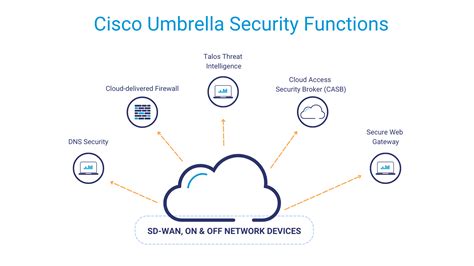
Процесс удаления Cisco Umbrella может показаться сложным, но с нашей пошаговой инструкцией вы успешно справитесь с этой задачей. Следуйте указаниям ниже:
- Откройте "Панель управления" на вашем компьютере. Для этого вы можете воспользоваться поиском Windows и набрать "Панель управления".
- В "Панели управления" найдите раздел "Программы" и выберите "Удалить программу".
- В открывшемся окне найдите программу Cisco Umbrella и щелкните на нее правой кнопкой мыши.
- Выберите опцию "Удалить" из контекстного меню.
- Подтвердите удаление программы, следуя инструкциям на экране.
- Дождитесь завершения процесса удаления Cisco Umbrella.
- После успешного удаления программы рекомендуется перезагрузить компьютер.
Вот и все! Cisco Umbrella успешно удалена с вашего компьютера. Если вы решите в будущем установить данную программу снова, обратитесь к официальной документации или загрузите последнюю версию с официального сайта Cisco.
Восстановление мира без ограничений: практические рекомендации
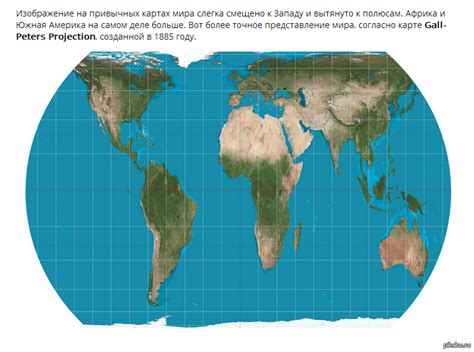
Для восстановления мира без ограничений, следуйте следующим практическим рекомендациям:
- Перейдите в Панель управления Windows и найдите раздел "Программы и функции".
- В списке установленных программ, найдите Cisco Umbrella и щелкните правой кнопкой мыши на нем.
- В контекстном меню выберите опцию "Удалить" и следуйте инструкциям на экране для завершения процесса удаления.
- После завершения удаления программы, перезагрузите компьютер, чтобы завершить процесс.
После выполнения этих шагов, вам будет предоставлена возможность восстановить свободный доступ к информации и вернуться к нормальной работе без ограничений, налагаемых Cisco Umbrella.
Важно помнить, что удаление Cisco Umbrella не является конечной мерой безопасности. Рекомендуется использовать надежные антивирусные программы и поддерживать свою систему обновленной, чтобы защитить себя от киберугроз и предотвратить установку подобных ограничивающих программ в будущем.
Соблюдая эти рекомендации, вы сможете восстановить мир без ограничений и продолжить пользоваться всеми преимуществами свободного доступа к информации.